
PUBG (PlayerUnknown’s Battlegrounds) er et fascinerende online multiplayer-kamp royale-gratis-til-spil-spil. Dette er et af de mest spillede og bedst sælgende spil. Du kan estimere dette godt bare ved at se på de aktuelle ratings.
Nå, dette spil er ikke som det meste af slaget royale-spillet, det tilbyder en ny type gameplay, som let kan kontaktes af enhver spiller af færdighedsniveau og er også meget replaybar.
PUBG-spillet har modtaget mange positive anmeldelser fra kritikerne, men ligesom de fleste af spillene er dette heller ikke fri for fejl og problemer.
Gang på gang findes der mange spillere, der rapporterer om forskellige problemer og fejl med PUBG-pc-spillet, såsom nedbrud, forsinkelse, netværksfejl, PUBG-controller ikke fungerer, problemer med sort skærm og meget mere.
Så her i denne artikel viser jeg de mest almindelige PUBG-fejl og -problemer med dets komplette rettelser. Følg bare de løsninger, der er givet for at løse PUBG-spilsspørgsmålene og begynde at spille det let.
Men som jeg altid siger, så tjek først minimumssystemkravet, da dette i mange tilfælde er den mest almindelige grund til at støde på problemer i gameplay.
PUBG MINIMUM SYSTEMKRAV:
- CPU: Intel Core i5-4430 / AMD FX-6300
- CPU HASTIGHED: Info
- RAM: 8 GB
- OS: 64-bit Windows 7, Windows 8.1, Windows 10
- VIDEO-KORT: Nvidia GeForce GTX 960 2GB / AMD Radeon R7 370 2GB
- PIXEL SKADER: 5.1
- VERTEX SHADER: 5.1
- GRATIS DISKRUM: 30 GB
- DEDICERET VIDEO RAM: 2 GB
PUBG ANBEFALET SYSTEMKRAV:
- CPU: Intel Core i5-6600K / AMD Ryzen 5 1600
- CPU HASTIGHED: Info
- RAM: 16 GB
- OS: 64-bit Windows 7, Windows 8.1, Windows 10
- VIDEO-KORT: Nvidia GeForce GTX 1060 3GB / AMD Radeon RX 580 4GB
- PIXEL SKADER: 5.1
- VERTEX SHADER: 5.1
- GRATIS DISKRUM: 30 GB
- DEDICERET VIDEO RAM: 3 GB (4 GB AMD)
For at spille PUBG PC-spillet skal spillerne opfylde de minimale systemkrav, men hvis de ønsker at nyde det glatte spil, skal du sørge for at opfylde de anbefalede systemkrav.
Tjek desuden de mulige rettelser for at løse PUBG-fejl, problemer og fejl.
Sådan Fix PUBG PC spil Bugs & Problemer?
# 1: PUBG holder sammenbrud på PC
PUBG-nedbrud i spillet er et af de mest almindelige problemer, som spillere står overfor. Dette er et meget irriterende problem, da det får dig til at tabe kampen.
Mange brugere rapporterede også, at PUBG-spillet styrter konstant næsten 6 gange om dagen. Det er et gengivelsesproblem, der opstår på grund af grafikkortdriveren eller softwarebehandlingssoftwaren.
Så følg løsningene for at løse PUBG-nedbrudte problemer i spillet.
Løsninger: For at løse det nedbrudte problem skal du prøve de givne løsninger en efter en:
Fix 1: Installer de nyeste PUBG-opdateringer programrettelser
PUBG-udvikler Bluehole frigiver regelmæssigt patches for at forbedre spiloplevelsen og fikse en slags PUBG-bugs. Så her foreslås det at downloade de nyeste programrettelser og kontrollere, om det PUBG-nedbrudte pc-problem er løst eller ej.
Fix 2: Stop GPU-overklokkning
Prøv at nulstille indstillingerne for overklokke til standard for at ordne PUBG-nedbruddet efter installation af et opdaterings problem.
Fix 3: Kontroller grafikindstillinger på spillet
Høje grafikindstillinger på PUBG kan muligvis lægge byrden på computeren og kan forhindre hardware i at køre normalt, og som et resultat kan spillet muligvis gå ned. Så kontroller indstillingerne på PUBG, og sænk nogle af dem.
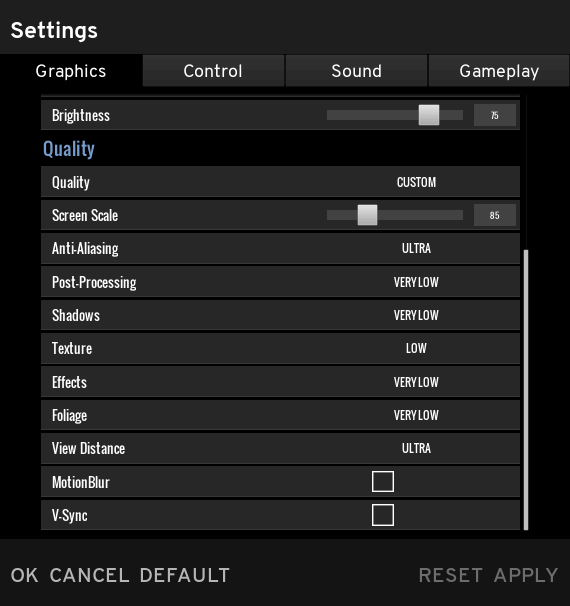
- Prøv at deaktivere V-Sync.
- Og spil dit spil i Windowed-tilstand.
Jeg håber, at dette fungerer for dig at løse problemet, der styrter spillet.
Fix 4: Opdater driverne
Hvis de ovennævnte løsninger ikke fungerer for dig at stoppe PUBG-nedbrud, anbefales det her at opdatere enhedsdrivere med de seneste opdateringer.
Du kan opdatere dette ved at gå til Microsofts officielle websted eller til producentens websted.
Alternativt kan du opdatere driverne automatisk ved hjælp af Driver Updater, dette giver dig mulighed for at opdatere drivere med et par klik.
Få Driver Updater til at opdatere driverne automatisk.
# 2: PUBG Frysning af PC
PUBG Frysning af, mens spil, er et andet irriterende problem, som spillere står overfor. Mange spillere rapporterer om frysning af PUBG, mens de indlæser spilproblemet.
Så her kan du tjekke løsningene til at løse problemet med PUBG-frysning.
Løsninger: Prøv den ovenfor givne løsning, da det fungerer for mange spillere at løse PUBG-frysning af pc-problemer. Ellers prøv løsningen. Åbn først Nvidia Kontrolpanel> tryk på Hjælp> og derefter tryk på Debug Mode. Sørg for, at det er markeret.
Kontroller nu, om PUBG-frysningen i spilproblemet er løst. Men hvis der stadig står fryseproblemer, skal du udføre PUBG-ren installation og deaktivere unødvendige Windows 10-tjenester for at øge spilpræstationen.
# 3: PUBG Lag Issue
Bortset fra at gå ned og fryse, er der mange spillere, der støder på problemer med PUBG-forsinkelse. Dette er en anden irriterende fejl, der opstår på grund af forskellige grunde som langsomt internet, lavt ydeevne, spilindstillinger.
Men heldigvis er der rettelser, der fungerede for mange PUBG-spillere. Her kan du prøve dem for at stoppe med at hæmme problemet i PUBG:
Løsninger: For at løse problemet med forsinkelse i PUBG, prøv at opdatere grafikdriverne som beskrevet ovenfor, kontroller også, at din internetforbindelse fungerer fint, hvis dette ikke fungerer, så følg andre løsninger, der er givet nedenfor:
Fix 1: Sænk spilopløsningen
Prøv at køre PUBG i lavere opløsning, dette virkede for mange spillere. Følg trinnene for at gøre det:
- Opret en PUBG-genvej> højreklik på genvej> klik på Egenskaber.
- Efterlad derefter et mål og skriv Opløsning (opløsning efter dine præferencer 1024 × 768)> i målfeltet under genvejsfanen> og start spillet i PUBG
Kontroller nu, om problemet med PUBG-forsinkelse er løst eller ej.
Fix 2: Forøg PUBG-prioritet og luk ubrugte apps
At gøre dette enkle trick fungerer for dig at fjerne forsinkelse i PUBG, så følg trinnene for at gøre det:
- Tryk på Ctrl + Shift + Esc for at åbne Task Manager> højreklik derefter på ubrugte apps> klik på Afslut opgave
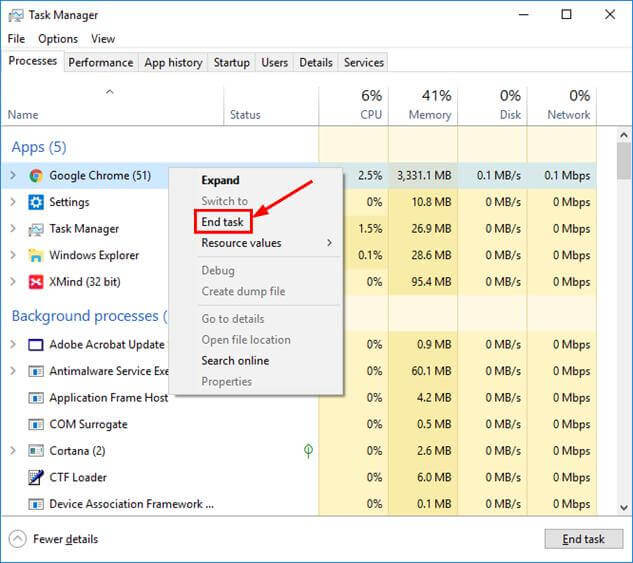
- Klik derefter på fanen Detaljer> højreklik på PUBG> klik på Indstil prioritet> Høj
Kontroller nu, om problemet er løst eller stadig vedvarer.
Fix 3: Kør PUBG i Windowed fuldskærm
Åbn PUBG, og tryk på Alt + Enter. Dette åbner spillet i Windowed fuldskærmskontrol, om dette fungerer for dig at reducere forsinkelsesspørgsmålet i PUBG eller ej.
Fix 4: Ændring strøm Option
Hvis ingen af de ovennævnte løsninger fungerer for dig, kan du prøve at ændre strømindstillingen, som som standard er konfigureret til Balanced eller Power Saver. Kontroller også systemydelsen på din computer.
- Tryk på Windows + R-tasten> skriv powercfg.cpl i boksen> tryk på Enter.
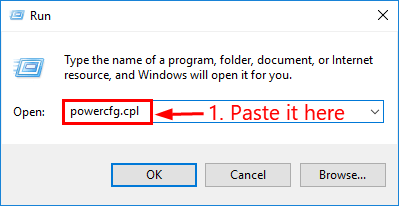
- Vælg indstillingen Højtydende.
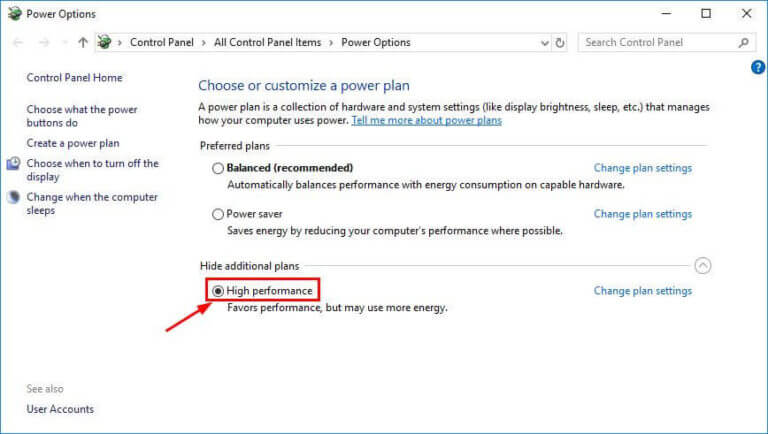
- Og i øverste højre hjørne af vinduet,> skriv avanceret> klik på Vis avancerede systemindstillinger.
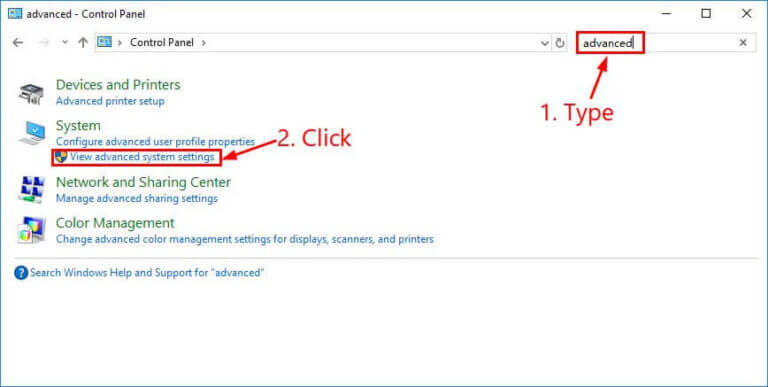
- Klik derefter på Juster for bedste ydelse> Anvend> OK
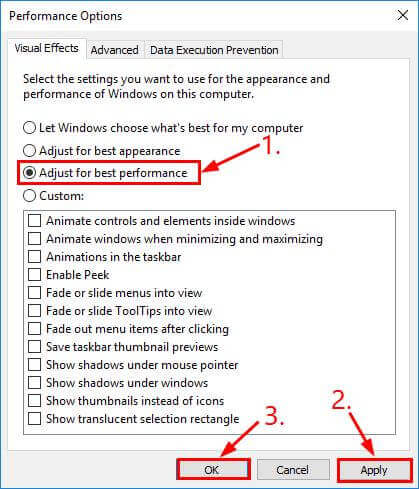
Jeg håber, at de givne løsninger fungerer for dig at løse problemet med PUBG-lag og spille PUBG problemfrit.
# 4: PUBG-netværksproblem
Mange spillere kæmper med PUBG Network lag-problemet, mens de spiller. Nå, der er mange problemer relateret til netværket i PUBG rapporteret af spillerne.
Problem med PUBG-netværksforsinkelse rapporteres også af mange på PUBG-communityfora. Nogle rapporterer også, at de får fejlmeddelelsen “internetfejl. Tjek dit netværk, og prøv igen PUBG“.
Dette er meget frustrerende, da du ikke er i stand til at spille spillet. Her skal du prøve den givne løsning, løse forskellige PUBG-netværksproblemer i Windows.
Løsninger: Der er antallet af løsninger, der fungerer for dig, som at opdatere alle drivere, opdatere Windows OS, installere de nyeste PUBG-patches, køre PUBG som admin, indstille PUBG til høj prioritet, deaktivere baggrunden, der kører applikationer, midlertidigt deaktivere Windows firewall, forsvarer og tredjeparts antivirus installeret.
Håber, at dette fungerer for dig, men hvis ikke, så prøv en anden løsning, der er beskrevet nedenfor i detaljer:
Fix 1: Kontroller internetforbindelse
Her er antallet af ting, du skal udføre for at løse PUBG Network lag-problemet:
- Genstart modemet
- Prøv at bruge kabelforbindelse
- Opdater router / modem firmware.
- Bekræft statusserveren
- Kontroller PING på forskellige servere.
- Aktivér QoS (servicekvalitetstilstand til spil) i modemindstillingerne
- I modemindstillinger skal PUBG indstilles som app med høj prioritet
- Deaktiver IPv4 og brug 5 GHz trådløs frekvens, hvis du bruger Wi-Fi
- Skyl DNS og tryk på Win + R-tasten> skriv ipconfig / flushdns,> tryk på Enter
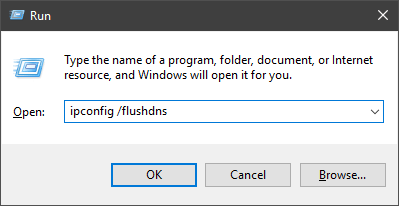
Så hvis du gør alt dette, hjælper du dig med at løse PUBG-netværksproblemerne.
# 5: PUBG Out of Videohukommelse Forsøger at tildele en Texture
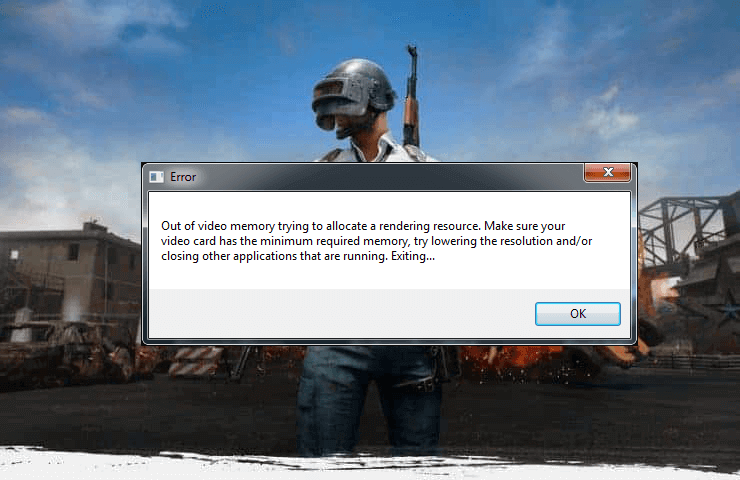
Dette er et andet irriterende problem, som PUBG-spillere støder på. Der findes mange spillere, der rapporterer på forumtrådene om PUBG-videohukommelsesfejlen og leder efter løsninger.
Så hvis du også kæmper med fejlen “Out of video memory” i PUBG, så prøv løsningen nedenfor.
Løsninger: Problemet står over for spillere, der ikke opfylder de tilstrækkelige systemkrav til Playerunknown’s Battlegrounds. Så sørg for at opfylde ovenstående minimumskrav til systemet.
Ellers kan du prøve de nedenstående løsninger:
Fix 1: Kontroller spilgrafikkonfigurationen
For at løse videohukommelsesproblemet, prøv at reducere visse grafiske indstillinger, så her tjek de indstillinger, du har brug for at deaktivere eller reducere til laveste værdier:
I PUBG-spil> åbn Indstillinger> Grafik og indstil de givne værdier:
- Anti-aliasing – Meget lav
- Efterbehandling – Meget lav
- Tekstur – Medium (eller lav)
- Skygger – Meget lav
- Effekter – Meget lav
- Vis afstand – Lav
- Blade – Meget lav
Derefter deaktiveres indstillingen Vsync og Motion Blur ved at fjerne markeringen af boksen nedenfor. Kontroller nu, om problemet med den hukommelse, der går ned med virtuel hukommelse, er løst eller ej.
Derudover foreslår nogle spillere, at spillet genstartes efter hver kamp for at undgå PUBG-hukommelses lækager.
Det estimeres efter at have fulgt de ovennævnte løsninger PUBG ikke nok videohukommelse eller PUBG løb tør for hukommelsestildeling problemet er løst.
# 6: PUBG sort skærm på Launch
Mange spillere er irriterede over den hyppigste fejl “Sort skærm ved lancering af PUBG“. Nogle spillere rapporterede, at dette er et tilfældigt problem og vises pludselig, det blokerer også Windows 10, og du er nødt til at udføre en genstart for at lade tingene fungere.
Mens nogle brugere får den PUBG sorte skærm i løbet af spillet, og nogle rapporterede PUBG sorte skærm efter spillet.
Nå, her har jeg anført antallet af løsninger til løsning af PUBG sort skærm problem.
Løsninger: For at løse PUBG-problemet anbefales det at prøve med de enkle justeringer som at opdatere spillet, opdatere Windows OS, deaktivere baggrundsapps og midlertidigt deaktivere firewall og antivirus fra tredjepart.
Hvis du stadig støder på den sorte skærm ved opstart på PUBG, kan du prøve de nedenfor givne løsninger én efter én:
Fix 1: Fjern konfigurationsindstillinger og konfigurer alt igen
Hvis ovenstående løsninger ikke fungerer for dig, kan du prøve at gendanne spilkonfigurationen til standardindstillingerne, da dette kan hjælpe dig med at løse problemet med sort skærm.
Så slet konfigurationsindstillingerne og prøv at konfigurere alt igen i spillet.
Følg trinnene for at gøre det:
- I Windows-søg kopier-indsæt% localappdata%> tryk på Enter
- Find nu biblioteket “TslGameSavedConfig“.
- Og slet WindowsNoEditor-filen.
Eller brug Steam desktop-klienten til at kontrollere integriteten af spilfiler. Så følg de givne trin for at kontrollere korruptionen i filfilen:
- Åbn først Steam’s Library.
- Højreklik derefter på PUBG> åbn Egenskaber
- Vælg fanen “Lokale filer”.
- Og klik på “verificer integriteten af spilfiler“
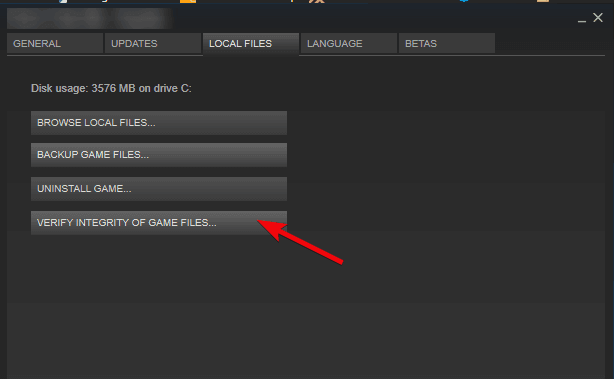
Og kontroller, om PUBG-sortskærmsproblemet.
Fix 2: Geninstaller spillet
Hvis ingen af de ovennævnte løsninger ikke fungerer for dig, kan du prøve at geninstallere PUBG på din pc. Følg trinnene for at gøre det:
- Åbn Kontrolpanel> klik på Afinstaller et program
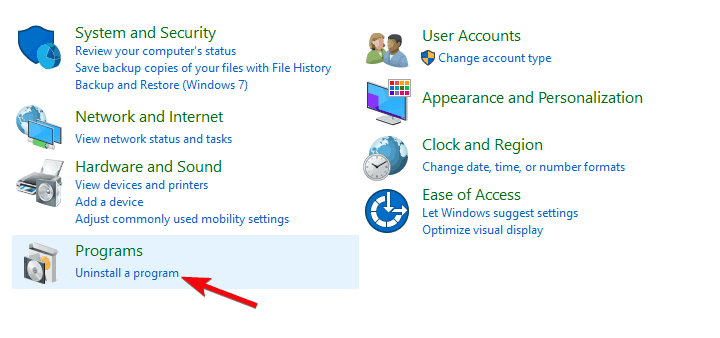
- Og fjern PUBG
- I Windows-søgning> skriv% localappdata%> tryk derefter på Enter.
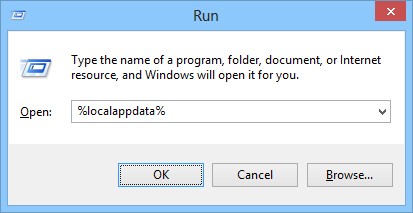
- Og slet TslGame-mappen.
- Gå derefter til C: Program Files (x86) Common FilesBattlEye> slet BEService_pubg.exe eksekverbar.
- Åbn nu Steam> geninstaller PUBG
Nogle gange vil manuelt fjerne ethvert program eller spil ikke afinstallere spillet fuldstændigt, nogle af dets filer og uønskede registreringsdatabase poster, der er efterladt, afbryder, når du geninstallerer programmet. Så det er bedst at bruge afinstallationsprogrammet fra tredjepart til at afinstallere ethvert program fuldstændigt.
Få Revo Uninstaller til at afinstallere programmet helt
Det anslås nu, at sorte skærmproblemer på PUBG er løst.
# 7: PUBG sidder fast ved Indlæser skærm
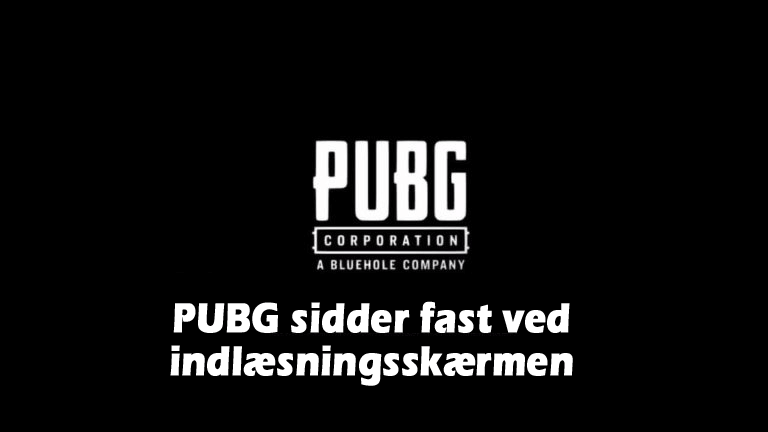
Mange spillere kæmper med PUBG sidder fast på indlæsningsskærmen eller sidder fast i den sorte skærm med PUBG-logoet. Nå, hovedårsagen til dette PUBG-spil er ukendt, men forekom ofte i systemerne, der indeholder AMD-grafik.
På trods af dette er den inkompatible dårlige hardware, opløsningsproblemer og GeForce Experience osv. Så lær her her de mulige løsninger for at slippe af med PUBG, der sidder fast på indlæserskærmen.
Løsninger: For at løse PUBG Stuck ved indlæsningsskærm i spillet skal du opdatere driverne, midlertidigt deaktivere Windows Firewall-indstillinger og tredjeparts antivirusprogram.
Hvis dette ikke fungerer for dig, kan du prøve nedenstående løsninger en efter en:
Fix 1: Stop med at overklokke din CPU
Overklokering betyder, at du indstiller din CPU og hukommelse til at køre med en højere hastighed end den officielle hastighed. Og det er dette, der kan forårsage, at PUBG-spillet sidder fast ved indlæsning eller nedbrud, så hvis du har indstillet din CPU-overkloksfrekvens så og sætter det tilbage til standard for at løse problemerne.
Kontroller nu, om PUBG-frysningen i indlæsningsskærmen er fast eller ej.
Fix 2: Sluk for BEServices
Sørg for at afslutte BEServices fra opgaveadministratoren. Følg trinnene for at gøre det:
- Åbn Steam> åbn PUBG på din computer.
- Tryk derefter på Windows + R-tasten> i boksen Kør> skriv taskmgr> klik på OK.
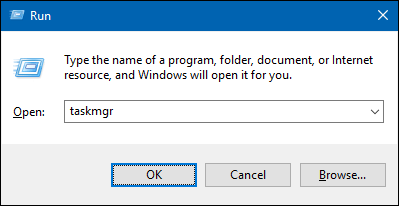
- Og under fanen Processer> rulle ned> vælg BEServices,> klik på Afslut opgave.
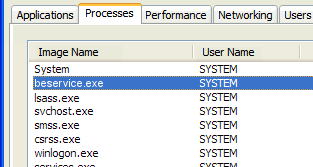
- Dette vil lukke dit spil, men hvis ikke, skal du lukke spillet.
- Og genstart computeren> åbn spillet
Kontroller, om PUBG, der sidder fast på PC-problemet med indlæsningsskærmen, er løst eller ej.
# 8: PUBG ikke lancering
Få spillere rapporterer, at de står overfor, at PUBG ikke åbner problemet, og der er ingen særlig grund kendt til dette problem.
Der er dog rettelser, der fungerer for brugerne til at løse PUBG, der ikke starter / starter problemer.
Løsninger: For at løse dette skal du prøve at køre SFC-scanningen, opdatere enhedsdrivere, deaktivere ikke-understøttede programmer som antivirus og baggrundsdrivende programmer.
Fix 1: Kontroller spil filer Integritet
Hvis nogle af spillefilerne mangler eller beskadiges under download af spillet, støder du i dette tilfælde på, at PUBG ikke starter problemet. Så sørg for at bekræfte din spilfil-integritet ved at følge trinnene, der er givet i nummer 6-problemet.
Jeg håber, at dette fungerer for dig, men hvis ikke, så er den eneste mulighed, der er tilbage, afinstallation og geninstallation af PUBG.
# 9: PUBG Lav FPS Fix
Denne PUBG-spilfejl ses næsten med hvert pc-spil. Og brugerne er bekymrede over PUBG FPS drop-problemet. Så prøv her de løsninger, der er givet nedenfor for at øge FPS i PUBG.
Løsninger: For at øge FPS på PUBG skal du følge de givne rettelser som at slette de ubrugte filer og mapper, ændre strømindstillingen og justere den til ydeevne, opdatere driverne. Hvis dette ikke fungerer for dig, så prøv rettelserne nedenfor:
Fix 1: Juster skærmindstillinger for skalering
Følg trinnene for at ændre indstillingerne for skaleringsskala.
- Tryk på Windows + E> kopier og indsæt kommandoen C: \ Program Files (x86) \ Steam \ steamapps \ common \ PUBG \ TslGame \ Binaries \ Win64 i feltet Kør> tryk Enter.
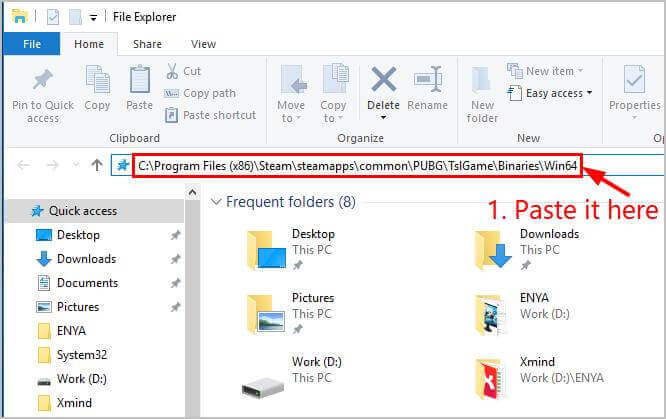
- Find og højreklik nu på TslGame> klik på Egenskaber.
- Klik derefter på fanen Kompatibilitet, og fjern markeringen i afkrydsningsfeltet, før du tilsidesætter høj DPI-skaleringsopførsel,> Anvend> OK.
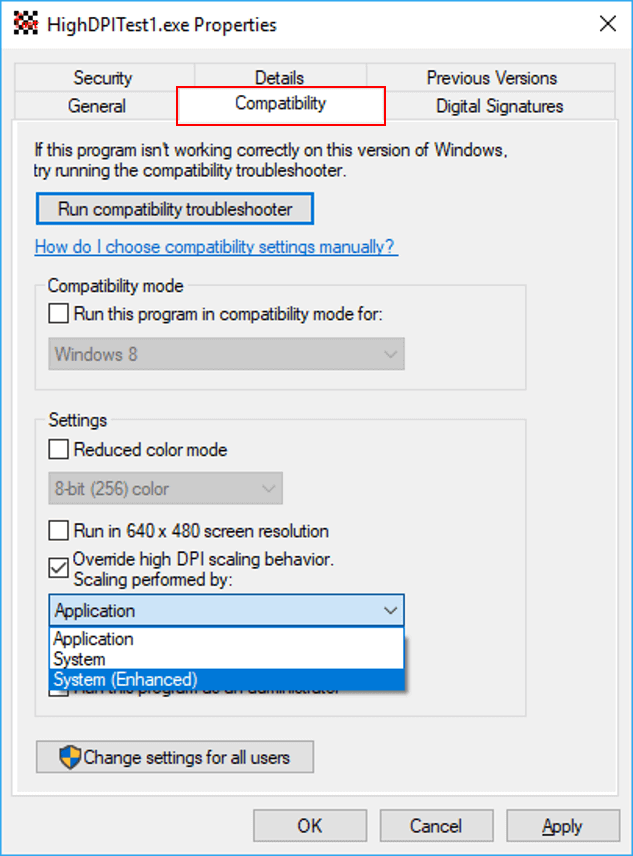
- Til sidst skal du genstarte PUBG-spillet.
Jeg håber, at dette fungerer for dig at løse det lave FPS-problem i PUBG.
Ellers kan du køre Game Booster for at løse Low FPS-problemet og forbedre spiloplevelsen i PUBG automatisk.
Du kan køre den magtfulde Game Booster for at ordne PUBG low FPS-problemet og spille PUBG jævnt.
På trods af dette hjælper det på mange andre måder, såsom:
- Det øger spillet, og du kan spille det glatte og hurtigere spil
- Optimerer din pc til jævnere og responsiv gameplay
- Få den bedre FPS-sats
Konklusion
Så alt dette handler om PUBG-problemer og fejl, jeg prøvede mit bedste for at angive de almindelige fejl i PUBG-spillet på PC / laptop.
Følg de givne løsninger for at slippe af med det problem, du støder på, mens du spiller PUBG-spillet.
Sørg for at følge de givne løsninger omhyggeligt og nyd glat gameplay i PUBG.
Jeg håber, at de løsninger, der er givet i artiklen, fungerede for dig til at løse forskellige PUBG-spilfejl og -problemer fuldstændigt.
Men hvis du stadig støder på fejlene, er du velkommen til at køre PC Reparere Værktøj, da nogle gange på grund af pc-relaterede problemer opstår forskellige spilrelaterede problemer.
Kørsel af det automatiske reparationsværktøj reparerer de korrupte systemfiler og løser adskillige stædige computerproblemer fuldstændigt.
Du kan dele dine værdifulde kommentarer, forslag eller enhver forespørgsel i kommentarafsnittet nedenfor.
Held og lykke…!
Hardeep has always been a Windows lover ever since she got her hands on her first Windows XP PC. She has always been enthusiastic about technological stuff, especially Artificial Intelligence (AI) computing. Before joining PC Error Fix, she worked as a freelancer and worked on numerous technical projects.